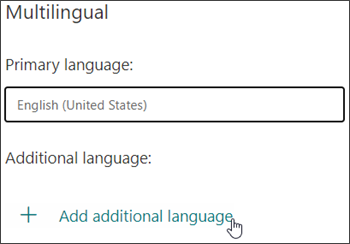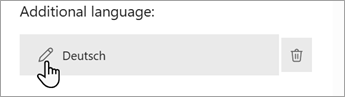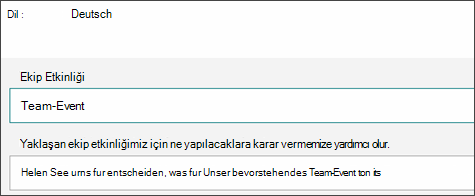İpucu: Microsoft Forms hakkındadaha fazla bilgi edinin veya hemen kullanmaya başlayıp ve bir anket, test veya yoklama oluşturun. Daha gelişmiş markalama, soru türleri ve veri çözümlemesi mi istiyorsunuz? Dynamics 365 Müşterinin Sesi’ni deneyin.
Microsoft Forms 'de çok dilli destek ile kendi dilinizde bir form veya anket oluşturabilir, ardından hedef kitlenizin tercih ettikleri dilde yanıt vermesine izin vekleyebilirsiniz. Yanıt aldığınızda, bunlar kendi varsayılan dilinizde olan tek bir biçimde depolanır.
Dil ekleme ve çevirme
-
Dil eklemek istediğiniz formu seçin ve
-
Ek Dil'in altında Ek dil ekle'yi
İstediğiniz dili eklemek için bir dil arayabilir veya dil listesinde gezinebilirsiniz.
Not: Tek bir form, birincil diliniz de dahil olmak üzere en fazla 11 dili destekleyebilir.
-
Eklediğiniz dilin üzerine gelin ve Dili düzenle kalem simgesine tıklayın.
-
Çevirinize başlamak için başlık bölümünü seçin.
-
Başlığın altındaki metin kutusunu seçin ve üstündeki metni çevirin. Formunuzda sorular için de bunu yapın.
-
Çeviriyi bitirdiğinizde Geri'yi seçin.
Yanıtlayanlar ne görür?
Formunuzu gönderdikten sonra, yanıtlayanlar formu varsayılan dillerinde alır (bu dili eklediyseniz ve formunuzda çevirdiyseniz).
Tek bir formda birden çok dil yanıtı alma
Her sorunun altındaki Diğer Ayrıntılar bağlantısını seçtiğinizde, her dil grubunun nasıl yanıt verdiğini görüntülemek için bir dil sütunu görürsünüz. Sonuçlarınızı Excel görüntülediğinizde, bu dil sütunu çalışma kitabınızda da görünür.
Microsoft Forms için geri bildirim
Sizden görüş almak istiyoruz! Microsoft Forms hakkında geri bildirim göndermek için formunuzun sağ üst köşesine gidin ve Diğer form ayarları